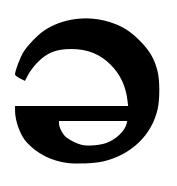Hvis du ikke ved hvad (La)TeX er, kan du med sindsro skippe denne artikel. Kort fortalt er det en slags tekstbehandlingssystem, som er populært i nogle videnskabsgrene, især matematik, men altså også lingvistik, fordi det bl.a. er velegnet til at skrive forskellige formler og figurer ud, som kan være vanskelige at håndtere i almindelige tekstbehandlingsprogrammet.
IPA rummer imidlertid en del specialtegn som ikke umiddelbart accepteres TeX. Man kan derfor ikke bare uden videre skrive IPA i TeX-dokumenter. Det er ikke svært hvis man kender løsningen, men løsningen er ikke så nem at finde. Når man googler problemet, finder man typisk nogle svar, som kun delvist løser problemet, så her er en guide til at indsætte IPA i TeX.
Step 1: Brug XeTeX/XeLaTeX
XeTeX eller XeLaTeX er, ligesom LaTeX, udvidelser til TeX. Disse udvidelser forstår unicode, som er nødvendig for at bruge IPA.
Hvis du bruger Overleaf, skal du vælge XeLaTeX. Det gør man i menu > compiler > XeLaTeX. Hvis du bruger en offline compiler, som TeXworks, skal du bare vælge XeTeX i værktøjslinjen.
Hvis du kun skriver ganske lidt IPA, kan du være heldig at dette er nok, men sandsynligvis har du bruge for at vælge en IPA-sikker font i opsætningen af dit dokument.
Step 2: Brug en IPA-sikker font
Ikke alle skrifttyper understøtter IPA lige godt. Generelt bør de fonte der findes i min tegnvælger være sikre, men hvis du bruger Overleaf, er det ikke alle der virker. Du kan også eksperimentere med andre fonte, hvis du foretrækker det.
Du kan vælge enten at bruge samme font i hele dokumentet, eller kun bruge en IPA-sikker font til IPA-passager og din yndlingsfont til resten af dokumentet.
Metode 1: Samme font i hele dokumentet
Hvis du bruger Overleaf, skal du i din preample skrive:
\usepackage{fontspec}
\setmainfont{Doulos SIL}
Doulos SIL er den eneste font jeg har fundet som er IPA-sikker i Overleaf (men andre SIL fonte virker sikkert også). Hvis du bruger en offline compiler, virker Doulos SIL imidlertid kun hvis du har fonten installeret på din pc (den kan hentes her).
I offline compilere virker alle normale IPA-sikre fonte. Her kan du erstatte koden med din yndlingsfont, fx:
\usepackage{fontspec}
\setmainfont{Arial} Metode 2: Særlig font til IPA-passager
Hvis du generelt foretrækker en font som ikke er IPA-sikker, kan du nøjes med at bruge en IPA-sikker font til IPA-passager. Skriv følgende i din preample:
\usepackage{fontspec}
\newfontfamily\tipa{Doulos SIL}
\DeclareTextFontCommand{\ipa}{\tipa}
Nu kan du med koden \ipa{} markere at noget skal vises med den IPA-sikre font, fx:
Her er en tekst med et eksempel på \ipa{ˈlyɤskʁæft} midt i teksten
Du kan også markere en længere passage med \begin{tipa} og \end{tipa} således:
\begin{tipa}
/ˈnoːɐnven̰n ɐ ˈso̰ːln ˈskɛntəs ɒm ˈvɛm̰ ˈæ pm ta va ˈstæɐkəst | tæ en ˈʁaɪsnə kʰɒm ˈkɔːɔnə fɒˈpḭː || ti pleʊ ˈeːnɪɪ ɒm æt ˈtɛn̰ ta kʰu fɔ ˈmæn̰n tse ɐ tsæ sin ˈjakə ˈæ̰ː | sku ˈænsḛːs fɐ ɐ væːɐ ˈstæɐkɐɐ ɛn tn ˈænn/
\end{tipa}
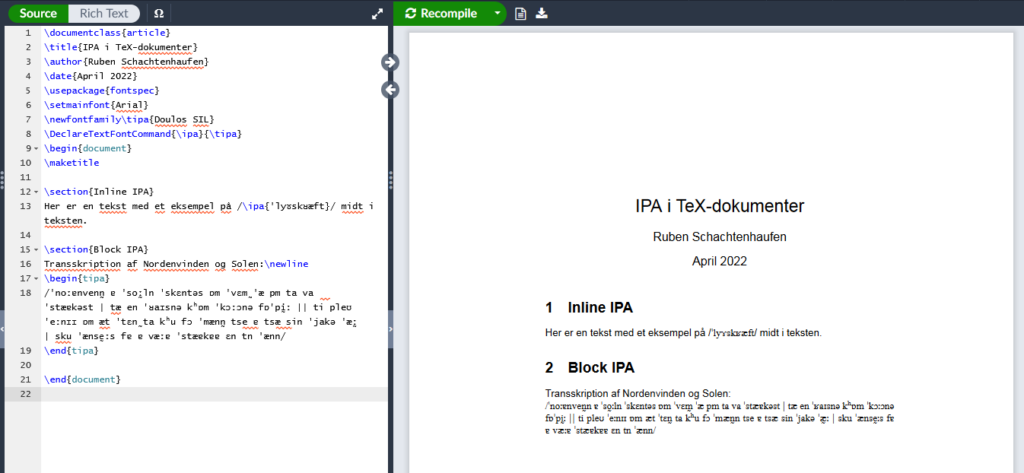
Alternativ (non)løsning
Hvis man googler løsninger på IPA i TeX, er den mest populære metode at bruge pakken tipa (\usepackage{tipa}). Denne pakke gør at man kan bruge almindelige tastaturtegn som så konverteres til IPA-tegn, fx \textipa{[“s@mTIN]} som giver outputtet [ˈsəmθɪŋ].
Denne løsning kan bruges i meget begrænsede tilfælde. Problemet med denne løsning er at kun almindelige engelske fonemer er inkluderet, ikke hele IPA. Desuden skal man kunne alle tastaturgenvejene udenad. Og så kommer hele lydskriften til at stå med pseudolydskrift, som ikke kan kopieres til eller fra andre dokumenter.